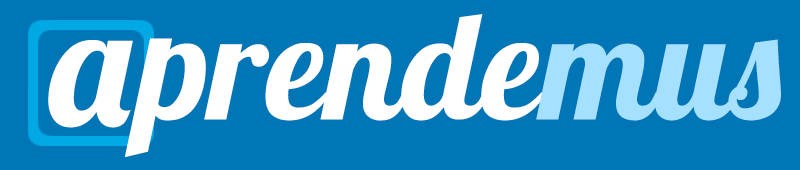5 Aspectos Básicos del Word

Microsoft Word es un programa que sirve para procesar texto, es muy utilizado en los ambientes laborales y estudiantiles, Microsoft Word forma parte de la suite de Microsoft Office, la cual es la más popular de todas las que existen y además la más funcional.
Pero Microsoft Word no es simplemente un programa para escribir como muchos creen, Microsoft Word (+ info) te permite realizar redacción de texto utilizando muchas opciones avanzadas y básicas, cuando escribes un párrafo puedes alinearlo, justificarlo, cambiar color, etc… puedes agregar variedad de formatos y muchas opciones.
En la suite más reciente Microsoft Office 2013 podrás ver en la parte superior muchos botones y cada uno cumple una función específica que es muy útil a la hora de hacer un trabajo y a continuación queremos hablarte de las más conocidas o las más básicas.

1- En las opciones de párrafo que se encuentran en la pestaña inicio, podrás encontrar las opciones de alineado, por medio de las cuales podrás ordenar de mejor forma el texto, podrás ver el botón alinear a la izquierda, alinear a la derecha, centrar o justificar.
Como lo dice su nombre si presionas “alinear a la izquierda” todo el texto se moverá hacia el lado izquierdo de la pantalla de igual forma con el botón de la derecha, y si eliges centrar se priorizara que todo el texto se encuentre centrado, el botón de justificar permite que todos los renglones al final se alinean haciendo ver el texto con un estilo cuadrado, no permitiendo que unas líneas se vean más largas que otras.
2- Otra función muy utilizada en Word es el tipo de fuente y tamaño de letra, y esta las encuentras en las opciones de fuente en la parte superior siempre en la pestaña inicio, por default viene activada la fuente calibri pero si presionas sobre ella podrás ver una gran cantidad de fuentes disponibles para el texto, además al lado derecho podrás elegir el tamaño que deseas para la letra.

3- Por debajo de ellas también podrás encontrar unos botones que tienen una letra “N”, una “K” y una S subrayada, y estas tienen su función también, la “N” permite que el texto se escriba en negrita, la K permite que la letra quede con un estilo cursivo mientras que la “S” subrayada sirve específicamente para eso para que el texto quede con una línea abajo y de esta forma sea resaltado.
4- En la pestaña llamada “insertar”, también podrás ver varias opciones disponibles por ejemplo entre ellas podemos encontrar las opciones de ilustraciones, si hacemos clic sobre el botón que dice imágenes, inmediatamente se abrirá una ventana del explorador de Windows y podremos elegir una imagen en nuestro equipo, al hacer clic en abrir esta se insertara dentro del documento actual, podremos rediseñar su tamaño, moverla, etc… hasta colocarla en la posición que deseemos.
5- Además encontraremos las opciones de encabezado y pie de página, aquí podremos colocar un encabezado a todo el documento o un texto al pie de la página, también podremos agregar numeración a cada hoja, además se pueden agregar muchas cosas más, tienes que explorar a profundidad todas las opciones del programa para sacarle el máximo provecho, y que tus documentos queden muy bien hechos, Microsoft Word es la herramienta ideal para trabajar en procesamiento de texto.

En Aprendemus.com disponemos de una gran variedad de cursos para aprender a usar Microsoft Word ya sea a un nivel básico como uno avanzado.
Puedes encontrar el curso que más se adapte a tus necesidades desde aquí: